Chromebookを使っていると、スマホでとった画像を共有するのに今のところGoogleフォトが一番楽かなと思ってよく使っています。
ただ、Googleフォト経由でスマホの写メをWordPressのGutengergエディタで書いたブログ記事にアップしようとしたとき、どうも挙動がおかしいように思ったので少しまとめてみました。
予期せぬ動作とならないように注意が必要かもしれません。
※これは私が個人的に調べてみたことですので、正確な挙動のすべてではないかもしれません。また今後のアップデートなどで動作が変わる可能性もあります。あしからずご了承ください。
Googleフォトからの画像コピーはgoogleusercontent経由になっている
まずWordPress側では、Gutenbergエディタを使っていました。このエディタでは、コピーした画像データをそのままペーストすることができ、その機能自体はとても便利に使っています。
画像データが直接コピーされた場合、通常はWordPress内のメディアに保存されてるのですが…Googleフォトで対象画像を右クリックし、「画像のコピー」を選択した場合、 メディアには保存されずgoogleusercontent.comのURLが記載される ようになっていました。
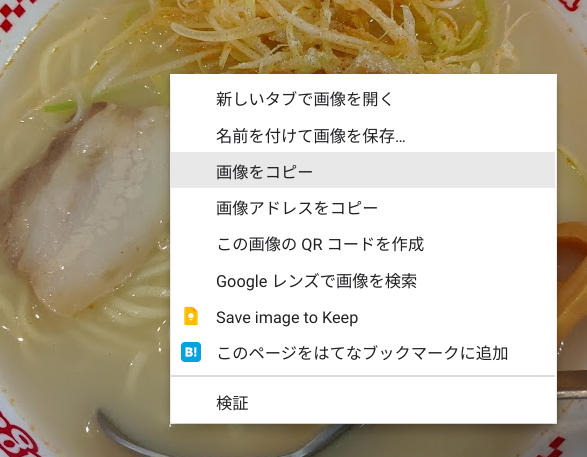
Gutenbergにペーストした画像ブロックをHTML表示すると、次のように lh3.googleusercontent.com のアドレスになっていました。
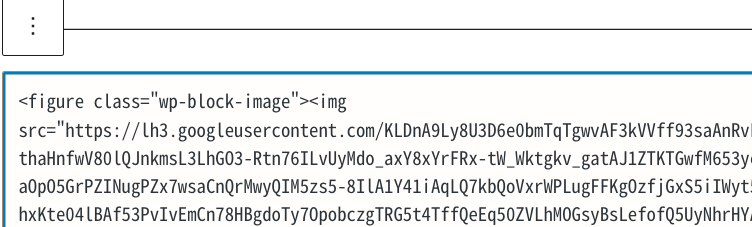
メディアにも入っておらず、完全にこのURLにある画像を表示しているだけです。
ちなみにWP Githuber MDのエディタに同じ操作でコピペしたところ、ちゃんとメディアライブラリへアップロードされました。

https://www.scriptlife.jp/contents/chromelife/wp-content/uploads/2022/03/image-1647863552913.png にリンクされています。
ですのでGutenbergがコピーされた情報の中から何かを拾って、googleusercontent.comを採用しているのだと思います。Googleフォト以外の画像コピーでも試してみましたので、たぶんGutenbergの挙動だと考えています。 (おまえがいかんのか…)
「画像アドレスコピー」でも、該当URLを取得できる
また、Googleフォトの右クリックメニュー「画像アドレスコピー」とすると、該当のURLを取得できます。
こちらは普通の画像URLのため、Gutenbergにペーストしてもimgタグに指定しても使えます。
なにかまずいのか
これだけだと、なんかGoogleのURLになるなってだけのように思うのですが…ちょっと面倒だなと思った点があります。
アイキャッチにならない
アイキャッチ画像はメディアから選択されるので、googleusercontent.comの画像をブログ内に並べても認識されませんでした。
なので、アイキャッチにしたい画像は改めてアップロードする必要があります
Googleフォトで非公開画像もこの方法で公開できる
一番まずいかもと思ったのが…これ、Googleフォトの公開設定を経由していないため、 非公開画像も公開できてしまう のではと…
もともと公開するつもりの画像であれば全然問題にならないのですが、操作が簡単で何も注意がなく、またGoogleフォトの「共有」でも検知できない ため誤って公開するつもりのない画像URLを公開しても気づかない可能性があります。
URLだけを共有して、別端末(スマホ)の別アカウントで表示してみたのですが 無事表示できました 。
ただ、1時間くらい経過したら、シークレットモードでは表示できなくなりました。(googleアカウント認証画面が出てくるようになりました) しかしそれも、Googleアカウント認証済みのブラウザで一度開いた後は、また表示できるようになりました。この挙動からおそらく、URL共通で認証のタイムアウトを持っていて、どこかで認証されるとまた表示できるようになるのではと思います。
URL文字列はかなり長いランダム文字列のようなので、それが推測されたり総当たりで表示されたりといったことはまずないとは思いますが、セキュリティ的にはなんか微妙な挙動かなと感じました…
公開したつもりが公開できてないかも
また作業上の問題点として、(つまり私のように)公開したつもりの画像が実はちゃんと公開できてないことも上げられます。挙動知らないほうがマヌケっちゃそうなんですがこれはわからんて…
Gutenberg側で一応サムネが作られているみたいで、該当記事のページがただちにリンク切れになることはなさそうでした。ただブログを訪れた人が画像URLを別タブで開くなどした場合、表示されないことはあるのではと思います。
lh3.googleusercontent.comって何なの
個人的な予想ですが…この lh3.googleusercontent.com で表示される画像URLは、Googleフォトなどシステム内部でのみ使用されることを想定したアドレスなんじゃないかと、挙動をみていて思いました…
Googleフォトにはちゃんとした手順を踏んで共有できる機能があるので、こういった手段を用意する意味もないと思います。問題の右クリックメニューは、ブラウザで画像を右クリックしたときの動作でもあるため、それが想定されていない、またはリスクを許容しているのかなと感じました。(一応、時間での認証制限はついていそうですし)
Chromebookはブラウザアプリをショートカットとウィンドウ表示でアプリっぽく見せていることがあるので、Googleフォトアプリもその類じゃないかなと思っています。
Googleフォトの画像を使いたい場合はどう対応するべきか
要するに、次の2点を押さえれば問題ないかなと。
- 「画像コピー」をGutenbergなどにそのまま貼り付けない
(WP Githuber MDのように、問題ない動作であればOK ) - 「画像アドレスコピー」のURLを使用しない
そのため具体的に、次のようになると思います。
ファイルをダウンロードしてアップロードする
Googleフォトの画像を一旦ファイルとしてダウンロードし、それをアップロードします。通常のファイルとして扱うことでメディアライブラリに登録されるため、問題はなくなります。
そしてその場合、 右上のメニューからダウンロード することがおすすめです。
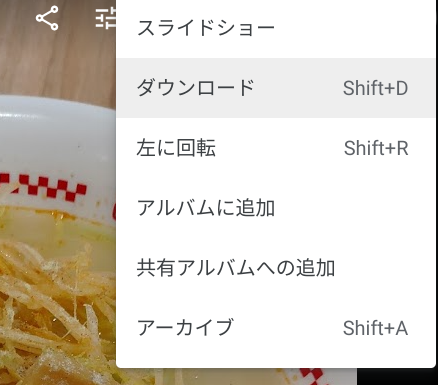
右クリックメニューの「画像を保存」ですと、どうもこのサムネイル画像がダウンロードされるようで、サイズがオリジナル画像とは違ってしまっていました。
メニューからの「ダウンロード」と右クリックメニューとで挙動が違う点ですので注意が必要です。
別のアプリを経由して画像データをコピーする
Googleフォトから直接でなければ、画像データのみでペーストできる可能性があります。
たとえば右クリックメニューで「画像をコピー」とした後、GIMP(画像作成ツール)にコピーして、そのGIMPのデータをペーストすると、メディアライブラリに保存されました。GIMPはLinuxコンテナ経由で起動させているアプリですが、これはうまくいきました。
このように一旦別のアプリにペーストして、その後コピーすることでうまくいく場合があります
Gutenbergエディタを使うのやめる
正直これもアリ… どうもGutenbergエディタの挙動として、「画像をコピー」でコピーした画像を貼り付けると、 画像データをアップロードせず元URLを取り込む 挙動になるみたいです。
Googleフォトに限らず、適当な画像をブラウザで開いて試してみても同じ挙動を示しました…
たとえば WP Githuber MDではそのような挙動にはならず、メディアライブラリにアップロードしてくれます。エディタの実装依存だと思われるので、他のエディタに変えるのもアリだと思います。
まとめ
個人的にこういう動作が気になってしまったので、少し調べてみたことをまとめました。
ChromebookでGoogleフォトアプリを使っているとこういう操作は結構普通にするかなあと思い、ここに書いています。自分の備忘録でもありますね。
結局 WordPressのGutenbergエディタの挙動が微妙 って話かもしれませんね…Googleフォトも気になる挙動しますけど、それ単体でそこまで問題かといえばそうでもない気はします。(悪意をもって拡散する場合、画像そのものをコピーするなり魚拓取るなりしますから、Googleフォトの挙動が致命的になるようなことはほぼないんじゃないかなとは思ってます)
ただCDNに乗って想定外の範囲に公開される っていうの、GitHubのprivateリポジトリでも書いてあって焦ったりしたのでほんとやめてほしいと思うのだけど、そういうのが許される風潮なんかなあ…
(GitHubはprivateリポジトリのissueやPRでも画像をはっつけると、その画像は認証無しで公開されてるんですよね…)
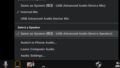
コメント